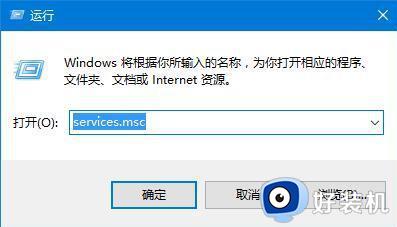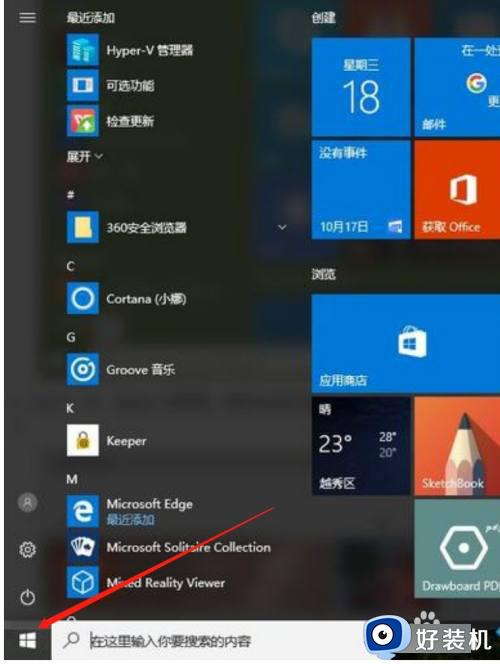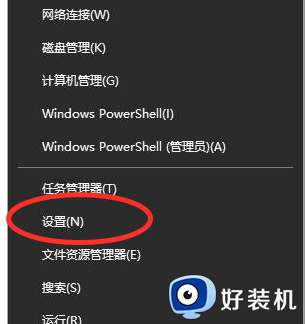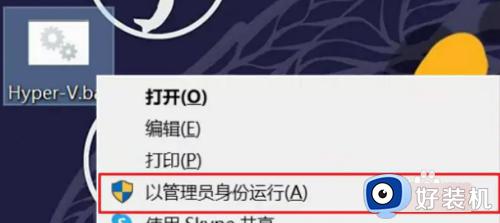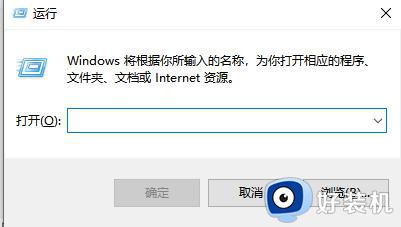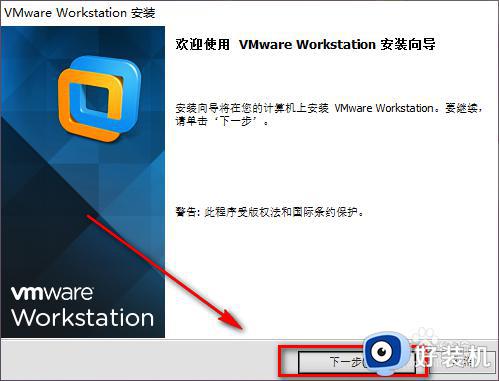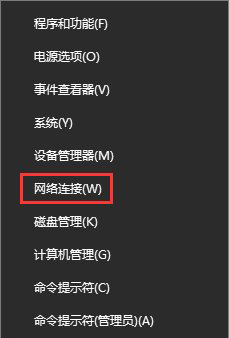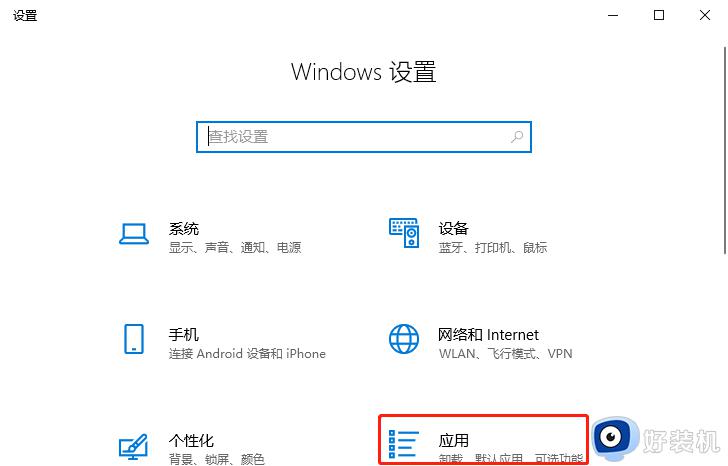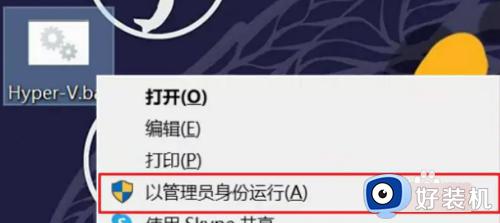win10安装虚拟机连接到服务器出错的解决方法 win10虚拟机尝试连接到服务器时出错怎么办
很多用户都喜欢在win10电脑上安装使用虚拟机功能,但是有些时候难免会出现一些问题,有些用户在安装hyper虚拟机时弹出了虚拟机尝试连接到服务器时出错的错误提示,导致安装失败,这该怎么解决呢?今天小编就教大家win10安装虚拟机连接到服务器出错的解决方法,如果你刚好遇到这个问题,跟着小编一起来操作吧。
推荐下载:windows10 64位
方法如下:
1、出现这个问题后,首先在管理里查看有关Hyper的相关服务,发现这些服务里并没有"Hyper-v虚拟管理服务"这一项。所以由此确定应该是安装hyper-v服务时没有安装相应的管理功能。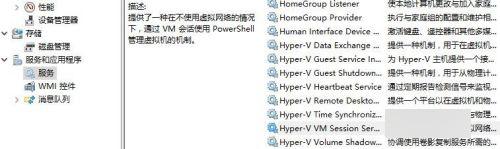
2、从程序和功能菜单里打开启用和关闭windows功能面板
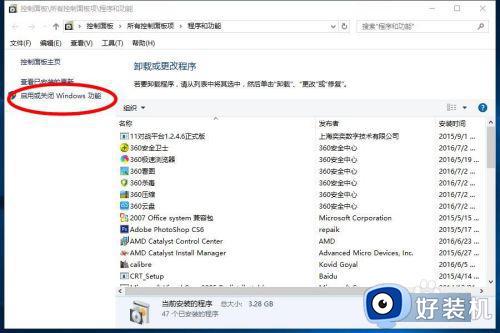
3、点开hyper-v选项可以看到hyper-v服务并没有被选上,问题主要就出在这里。
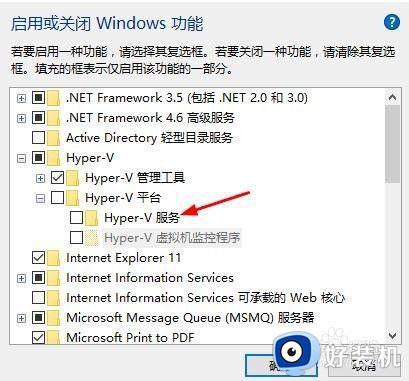
4、把这一选项勾选上,然后安装相应的服务功能,此时再到系统服务里检查,就可以看到虚拟机管理服务已经有了。
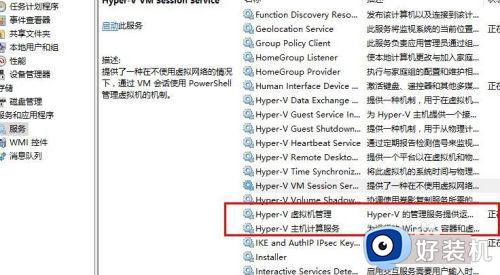
5、此时在到hyper-v管理器里看,错误已经没有了,虚拟机可以正常使用了。
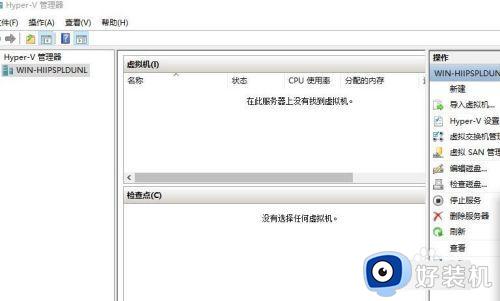
以上就是关于win10安装虚拟机连接到服务器出错的解决方法的全部内容,还有不懂得用户就可以根据小编的方法来操作吧,希望能够帮助到大家。